Ontbreekt besturingssysteem wat het betekent en hoe het op te lossen
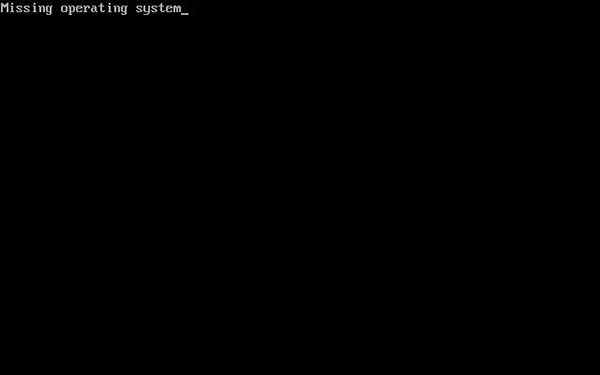
- 2376
- 563
- Glen Armstrong
Ontbrekend besturingssysteem Het betekent dat het besturingssysteem een ongeluk heeft geleden, dus u hebt technisch gezien het besturingssysteem meer (dit gebeurt onafhankelijk van de Windows -versie die u gebruikt).
Dit gebeurt wanneer u op de een of andere manier de bestanden van een map verplaatst die wordt beschermd door het besturingssysteem, hetzij wanneer Windows wordt bijgewerkt en installeert en de computer onverwacht wordt uitgeschakeld, of wanneer u de instellingen in het BIOS van uw computer wijzigt.
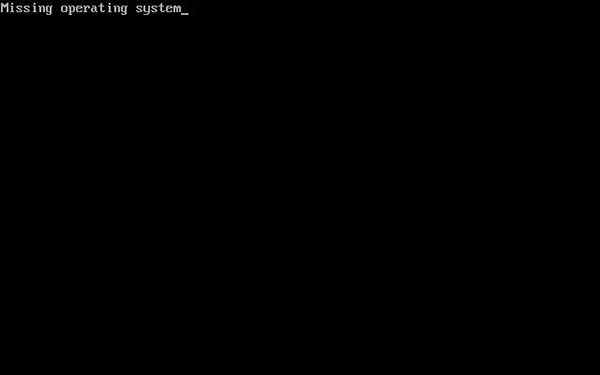
Dit is voor veel gebruikers een fatale fout. Zodra ze het bericht "ontbrekend besturingssysteem" op uw computerscherm zien, weten ze dat ze waarschijnlijk geen besturingssysteem meer hebben; Daarom, zonder uw kostbare informatie.
Wat is de echte reden waarom deze fout ons overkomt? Het antwoord is niet eenvoudig te geven, omdat zelfs Microsoft nog niet de reden heeft kunnen vinden die het genereert. Een van de mogelijke oorzaken kan onverenigbaarheid zijn tussen hardware en de software dat wordt geïnstalleerd.
Het kan ook worden gegenereerd wanneer een fout optreedt tijdens de installatie van een update van Microsoft Windows (volgens gebruikers tussen 75 % tot 90 %). Het is mogelijk dat het ook een verandering van toegang tot de harde schijf beïnvloedt waar het BIOS is (wijziging van de initiële configuratie van het moederbord).
Ten slotte kan deze fout zijn gegenereerd door plotselinge wijzigingen in de root -map van Windows. Het kan worden opgelost? Ja. U kunt contact opnemen met een expert op de officiële Microsoft -website en u kunt de volgende aanbevelingen zien, die u aan de brief moet volgen (wij zijn niet verantwoordelijk voor het misbruik van hen).
Het kan u van dienst zijn: ringtopologie: kenmerken, voor-, nadelenHoe het op te lossen?
Als wat u deed slechts een wijziging van de route was die bepaalt waar de harde schijf zich bevindt, en misschien u het systeem hebt geconfigureerd zodat de computer begon vanuit een Pendrive, CD-ROM/DVD of andere harde schijf (dat is niet waar de besturingssysteem), kunt u de volgende stappen zien waar we uitleggen hoe we deze fout kunnen oplossen.
Wijzig de BIOS -configuratie
Voordat u vooruit gaat, moet u weten dat het BIOS degene is die verantwoordelijk is voor het starten en verifiëren van dat alle componenten van uw computer (hardware), werk nauwkeurig. De naam BIOS betekent Basisinvoeruitvoersysteem (Basisinvoer/uitvoersysteem).
Om het te verifiëren, schakelt u uw computer in.

Je kunt het nauwelijks verlichten dat er een scherm uitkomt waar het moederbordmerk dat je zegt (in deze zal het aangeven met welke sleutel je toegang hebt tot de opstelling van de BIOS).

Als u het configuratiemenu niet zou invoeren, omdat het u geen tijd heeft gegeven, gebeurt er niets: start uw computer opnieuw op en probeer het opnieuw.
Vervolgens ziet u nauwelijks dat uw computer verlicht is, drukt u op uw "F2" -toetsenbord, om toegang te krijgen tot het BIOS.
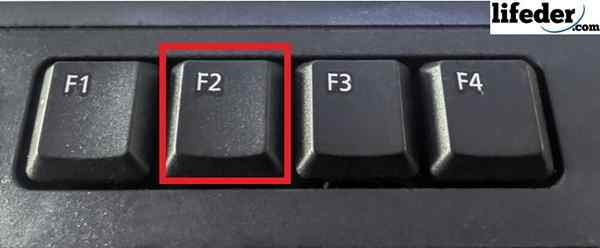
Het is belangrijk om te weten dat niet alle BIOS toegankelijk is voor de "F2" -toets; In sommigen is het toegankelijk voor toetsen als "del" of "supr".
Eenmaal in het BIOS -configuratiemenu, zoekt het naar het volgende: "Exit". Om hier te komen, is het noodzakelijk dat u in het menu gaat met de UP -toeter.
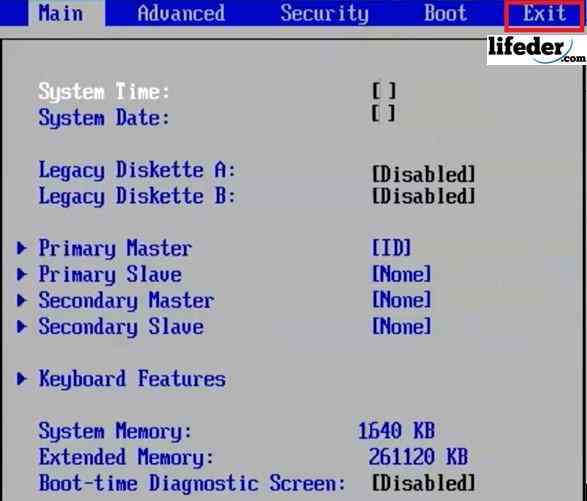
Eenmaal in het submenu vindt u verschillende opties, maar u kiest degene die zegt: "Standaardsinstellingen laden" (in het Spaans is "de standaardinstellingen laden"). Druk vervolgens op ENTER om de wijzigingen aan te brengen.
Het kan u van dienst zijn: belangrijkste uitdagingen van lezen in Mexico in het internettijdperk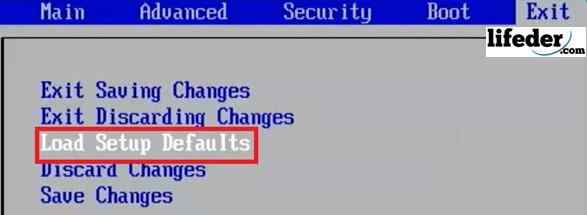
Het laat je een dialoogvenster zien dat bevestigt wat je gaat doen en je kiest "Ja" (in het Spaans "ja"). Druk vervolgens op Enter.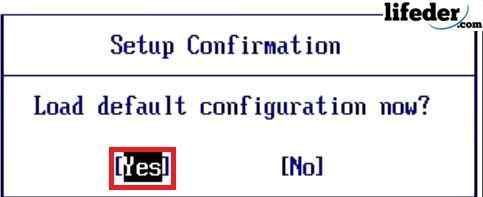
Je mist nog een stap. Ga naar de optie "Exit Saving Wijzigingen" (in het Spaans: "Exit houden van de aangebrachte wijzigingen") en druk op Enter. Vervolgens wordt een bevestigingsfoto vrijgegeven waarin u "Ja" (in het Spaans "JA") selecteert en op Enter drukt.

Nadat u deze stappen hebt voltooid, verwijdert u alle USB -apparaten die u op de computer hebt geplaatst (Pendrives, USB -type adapters, CD/DVD).
Klaar! Nu moet uw computer opnieuw zijn opgestart, en als het een probleem was veroorzaakt omdat u op de een of andere manier gemanipuleerde welke harde schijf eerst in het BIOS begon, met de standaardconfiguratie, had u het moeten oplossen.
Andere oorzaken
Wat gebeurt er als het probleem niet was omdat het werd gewijzigd welk apparaat eerst zal beginnen? Op dit moment kunnen we u vertellen dat u geen besturingssysteem meer hebt.
U hebt de informatie verloren die u in de computer had en wat u nog hebt, is om het Windows -besturingssysteem opnieuw opnieuw te installeren.
Het besturingssysteem opnieuw installeren
Het eerste wat u moet doen, is op zoek naar uw vensters van uw voorkeur. Schakel uw computer in, voer de CD/DVD in en start de computer opnieuw op zodat u deze kunt lezen.
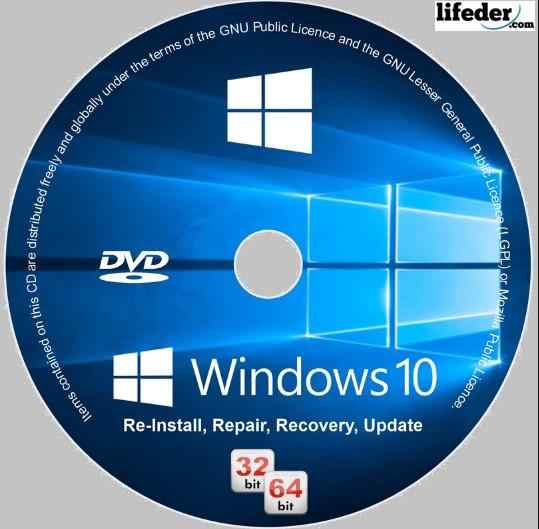
Als uw computer de CD/DVD niet detecteert, moet u de start selecteren. Als? Start de computer opnieuw op en u ziet nauwelijks dat het scherm uitgeeft dat elke afbeelding op de F12 -toets drukt; Selecteer vervolgens waar u wilt dat uw computer begint.
Live-CD zal beginnen. Kies vervolgens de taal waarin Windows wordt geïnstalleerd en klik op "Volgende".
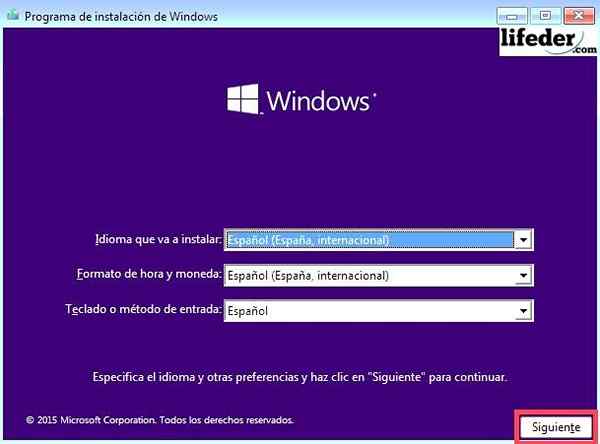
Dan verschijnt het volgende dialoogvenster. Klik op "Nu installeren".
Het kan u van dienst zijn: Materialen isoleren: kenmerken en voorbeelden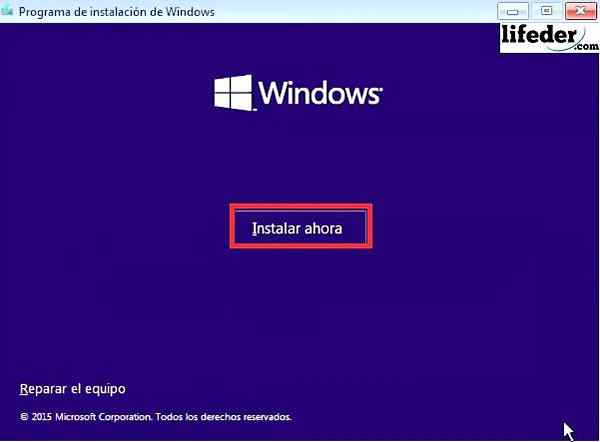
In de volgende stap heeft u twee opties: de ene is om het systeem bij te werken (maar omdat we geen systeem hebben, moet u de tweede selecteren) en de andere is "gepersonaliseerd". Klik op dat.
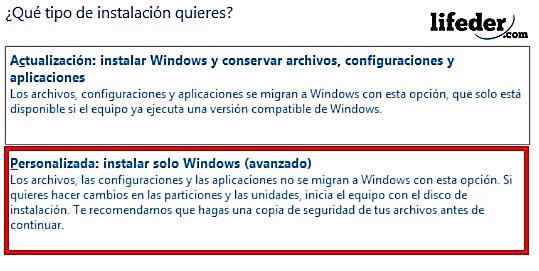
Nu ziet u de eenheden die uw computer bezit. Selecteer een van deze en klik op "Volgende".
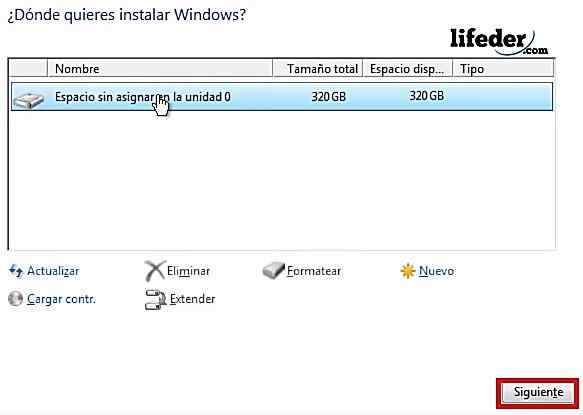
Zoals u ziet, is de installatie van uw vensters al begonnen (u moet geduldig zijn en verwachten dat de installatie zal eindigen).
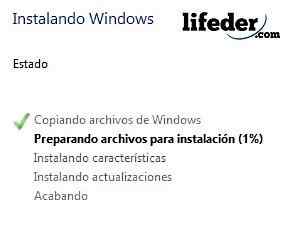
Eindelijk! U hebt al Windows opnieuw geïnstalleerd. Nu moet je het gewoon naar wens aanpassen.


